مشكلة الشاشة الزرقاء في ويندوز وكيفية إصلاحها نهائياً
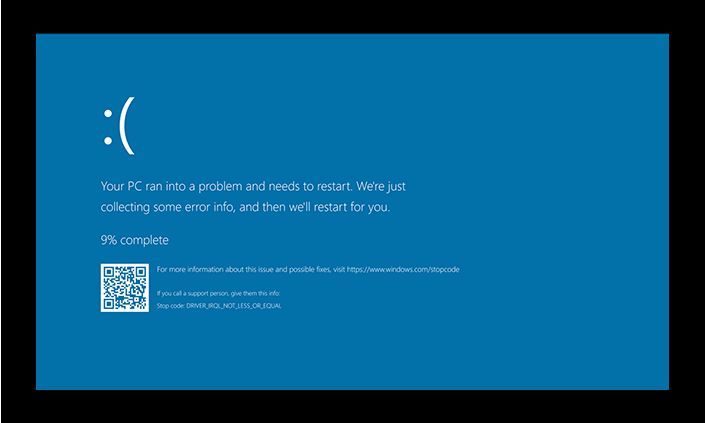
مشكلة الشاشة الزرقاء في ويندوز وكيفية إصلاحها نهائياً
هل سبق لك أن كنت تعمل على مشروع مهم، أو تشاهد فيلماً ممتعاً، وفجأة ظهرت شاشة زرقاء مرعبة على جهاز الكمبيوتر الخاص بك؟ هذه الشاشة، التي يطلق عليها عادةً "شاشة الموت الزرقاء" (Blue Screen of Death – BSOD)، هي كابوس يواجهه مستخدمو نظام التشغيل ويندوز. إنها ليست مجرد إزعاج، بل يمكن أن تتسبب في فقدان البيانات، وتعطيل العمل، وفي أسوأ الحالات، تلف الأجهزة. لحسن الحظ، هناك العديد من الطرق لتشخيص هذه المشكلة وإصلاحها بشكل فعال، مما يضمن استقرار جهاز الكمبيوتر الخاص بك وعودته إلى العمل السلس.
فهم الشاشة الزرقاء: الأسباب والآثار
ما هي الشاشة الزرقاء؟
الشاشة الزرقاء، أو BSOD، هي شاشة خطأ تظهر على نظام التشغيل ويندوز عندما يواجه مشكلة خطيرة لا يمكنه التعامل معها. هذه المشكلة عادةً ما تكون ناتجة عن أخطاء في نظام التشغيل نفسه، أو في برامج التشغيل (Drivers) الخاصة بالأجهزة، أو حتى في الأجهزة نفسها. عندما يواجه ويندوز مثل هذه المشكلة، يتوقف عن العمل بشكل مفاجئ، ويعرض معلومات فنية على الشاشة الزرقاء لمساعدة المستخدم على تحديد سبب المشكلة.
أسباب ظهور الشاشة الزرقاء
تتعدد الأسباب التي تؤدي إلى ظهور الشاشة الزرقاء، ولكن يمكن تصنيفها إلى عدة فئات رئيسية. أحد الأسباب الشائعة هو وجود مشكلة في برامج التشغيل، والتي قد تكون قديمة، أو غير متوافقة مع نظام التشغيل، أو تالفة. سبب آخر هو وجود أخطاء في الذاكرة العشوائية (RAM)، والتي يمكن أن تتسبب في تعطل النظام. بالإضافة إلى ذلك، قد تكون هناك مشكلات في القرص الصلب، مثل القطاعات التالفة، أو تلف في ملفات النظام. وأخيراً، يمكن أن تسبب الفيروسات والبرامج الضارة أيضاً ظهور الشاشة الزرقاء.
آثار الشاشة الزرقاء
تختلف آثار الشاشة الزرقاء اعتمادًا على سبب المشكلة. في بعض الحالات، قد يؤدي مجرد إعادة تشغيل الكمبيوتر إلى حل المشكلة مؤقتًا. ومع ذلك، في حالات أخرى، قد تتكرر الشاشة الزرقاء بشكل متكرر، مما يجعل الكمبيوتر غير قابل للاستخدام. يمكن أن تؤدي الشاشة الزرقاء إلى فقدان البيانات غير المحفوظة، وتعطيل البرامج، وحتى تلف الأجهزة إذا استمرت المشكلة لفترة طويلة. لذلك، من الضروري معالجة هذه المشكلة في أسرع وقت ممكن.
خطوات تشخيص وإصلاح الشاشة الزرقاء
تحديد رمز الخطأ
عندما تظهر الشاشة الزرقاء، ستعرض عادةً رمز خطأ (Stop Code) بالإضافة إلى بعض المعلومات الأخرى. هذا الرمز هو مفتاح لفهم سبب المشكلة. يمكنك البحث عن رمز الخطأ على الإنترنت للعثور على معلومات حول المشكلة المحددة وكيفية حلها. على سبيل المثال، رموز مثل "DRIVER_IRQL_NOT_LESS_OR_EQUAL" أو "PAGE_FAULT_IN_NONPAGED_AREA" تشير إلى مشاكل محددة في برامج التشغيل أو الذاكرة.
تحديث برامج التشغيل
تعد برامج التشغيل القديمة أو التالفة من الأسباب الشائعة للشاشة الزرقاء. لتحديث برامج التشغيل، يمكنك استخدام "مدير الأجهزة" (Device Manager) في ويندوز. ابحث عن الأجهزة التي تظهر عليها علامات تحذير، وقم بتحديث برامج التشغيل الخاصة بها. يمكنك أيضاً تنزيل أحدث برامج التشغيل من موقع الشركة المصنعة للجهاز. تأكد من تنزيل برامج التشغيل المتوافقة مع نظام التشغيل الخاص بك.
فحص الذاكرة العشوائية (RAM)
يمكن أن تتسبب الذاكرة العشوائية التالفة في ظهور الشاشة الزرقاء. يمكنك استخدام أداة "تشخيص ذاكرة ويندوز" (Windows Memory Diagnostic) لفحص الذاكرة بحثًا عن الأخطاء. للوصول إلى هذه الأداة، اكتب "mdsched" في مربع البحث في قائمة "ابدأ" واضغط على Enter. سيقوم الكمبيوتر بإعادة التشغيل وإجراء الفحص. إذا تم العثور على أخطاء، فقد تحتاج إلى استبدال ذاكرة الوصول العشوائي.
فحص القرص الصلب
يمكن أن تتسبب القطاعات التالفة أو الأخطاء الأخرى في القرص الصلب في ظهور الشاشة الزرقاء. يمكنك استخدام أداة "فحص القرص" (Check Disk) لفحص القرص الصلب بحثًا عن الأخطاء وإصلاحها. للوصول إلى هذه الأداة، افتح "مستكشف الملفات" (File Explorer)، وانقر بزر الماوس الأيمن فوق محرك الأقراص الذي تريد فحصه، واختر "خصائص" (Properties)، ثم انتقل إلى علامة التبويب "أدوات" (Tools) وانقر على "تحقق" (Check).
استعادة النظام
إذا بدأت الشاشة الزرقاء في الظهور بعد تثبيت برنامج أو تحديث معين، يمكنك استخدام "استعادة النظام" (System Restore) لإعادة جهاز الكمبيوتر الخاص بك إلى حالة سابقة كانت تعمل فيها بشكل صحيح. للوصول إلى "استعادة النظام"، اكتب "استعادة النظام" في مربع البحث في قائمة "ابدأ" واضغط على Enter. اختر نقطة استعادة سابقة قبل ظهور المشكلة.
فحص الفيروسات والبرامج الضارة
يمكن أن تسبب الفيروسات والبرامج الضارة في ظهور الشاشة الزرقاء. قم بإجراء فحص شامل لجهاز الكمبيوتر الخاص بك باستخدام برنامج مكافحة فيروسات موثوق به. تأكد من تحديث برنامج مكافحة الفيروسات إلى أحدث إصدار قبل إجراء الفحص. إذا تم العثور على فيروسات أو برامج ضارة، قم بإزالتها على الفور.
إعادة تثبيت ويندوز
إذا لم تنجح أي من الخطوات المذكورة أعلاه، فقد تحتاج إلى إعادة تثبيت نظام التشغيل ويندوز. قبل القيام بذلك، تأكد من عمل نسخة احتياطية من جميع بياناتك الهامة. بعد إعادة التثبيت، قم بتثبيت أحدث برامج التشغيل وتحديثات ويندوز.
الوقاية من الشاشة الزرقاء
تحديث نظام التشغيل بانتظام
تأكد من تثبيت أحدث تحديثات ويندوز بانتظام. تتضمن هذه التحديثات إصلاحات للأخطاء وتحسينات للأداء، والتي يمكن أن تساعد في منع ظهور الشاشة الزرقاء.
تثبيت برامج التشغيل الموثوقة فقط
قم بتنزيل وتثبيت برامج التشغيل من مصادر موثوقة فقط، مثل موقع الشركة المصنعة للجهاز. تجنب تثبيت برامج التشغيل من مصادر غير معروفة، حيث قد تكون غير متوافقة أو تحتوي على برامج ضارة.
الحفاظ على نظافة جهاز الكمبيوتر
حافظ على نظافة جهاز الكمبيوتر الخاص بك من الغبار والأوساخ، حيث يمكن أن تتسبب في ارتفاع درجة حرارة المكونات وتعطيلها. استخدم علب هواء مضغوط لتنظيف المكونات الداخلية.
استخدام برنامج مكافحة فيروسات موثوق به
قم بتثبيت برنامج مكافحة فيروسات موثوق به وقم بتحديثه بانتظام. قم بإجراء فحوصات منتظمة لجهاز الكمبيوتر الخاص بك للكشف عن الفيروسات والبرامج الضارة وإزالتها.
عمل نسخة احتياطية من البيانات بانتظام
قم بعمل نسخة احتياطية من بياناتك الهامة بانتظام. يمكن أن يساعدك ذلك على استعادة بياناتك في حالة حدوث مشكلة في نظام التشغيل أو تلف الأجهزة.
الخلاصة
الشاشة الزرقاء هي مشكلة مزعجة، ولكنها ليست بالضرورة نهاية العالم. باتباع الخطوات المذكورة أعلاه، يمكنك تشخيص المشكلة وإصلاحها بشكل فعال. تذكر أن الوقاية خير من العلاج، لذا تأكد من تحديث نظام التشغيل وبرامج التشغيل بانتظام، والحفاظ على نظافة جهاز الكمبيوتر، واستخدام برنامج مكافحة فيروسات موثوق به. من خلال اتخاذ هذه الاحتياطات، يمكنك تقليل احتمالية ظهور الشاشة الزرقاء والحفاظ على استقرار جهاز الكمبيوتر الخاص بك. في النهاية، الصبر والمثابرة هما مفتاح النجاح في التغلب على هذه المشكلة المزعجة.









